幻燈片怎麼設置自動一個一個出來 幻燈片設置自動一個一個出來的方法
還記的在上大學的時候,很多時候上課我們都是需要自己做ppt上臺講的,別人都是手動放映的,我就直接給我的幻燈片設置自動一個一個出來瞭,就是進行動畫效果設置,這樣就不用點一下點一下瞭,有不清楚但是有需要的話可以來看看下面小編給大傢帶來的方法介紹哦。

工具/原料
系統版本:windows10系統
品牌型號:聯想GeekPro2021
幻燈片怎麼設置自動一個一個出來
1、打開ppt,選中要設置的文字,再選擇“動畫”裡的“自定義動畫”。
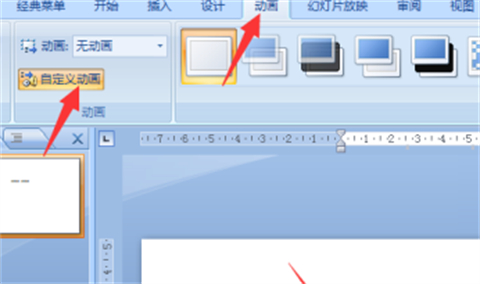
2、點擊右邊的“添加效果”。
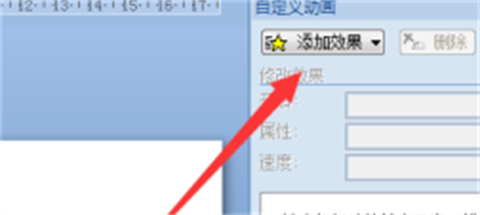
3、選擇文字出現的方式,選擇“彈跳”。
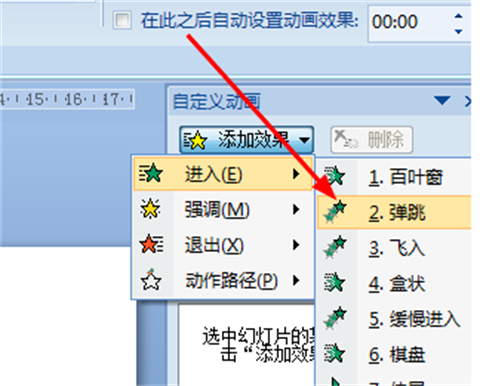
4、設置文字彈跳出來後,是所有文字同時跳出來的,這時候,右擊設置的“動畫效果”,選擇“效果選項”。
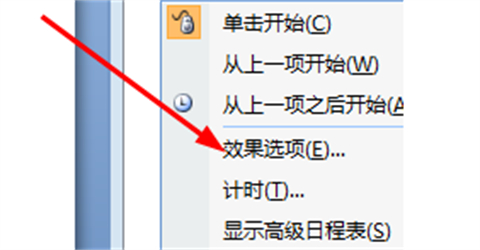
5、展開動畫文本。
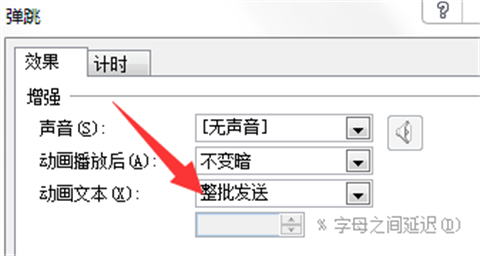
6、選擇“按字母”。
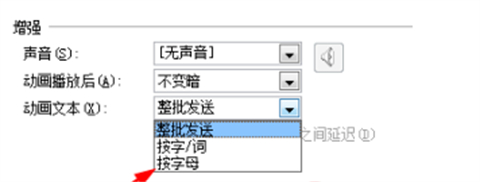
7、設置下面的延遲,改成100%,點擊“確定”即可設置完成。
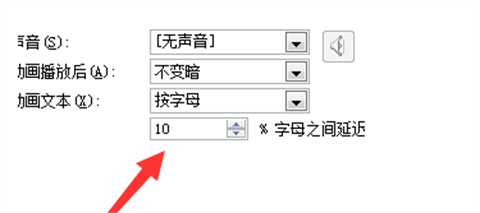
總結:
1、打開ppt,選中要設置的文字,再選擇“動畫”裡的“自定義動畫”。
2、點擊右邊的“添加效果”。
3、選擇文字出現的方式,選擇“彈跳”。
4、設置文字彈跳出來後,是所有文字同時跳出來的,這時候,右擊設置的“動畫效果”,選擇“效果選項”。
5、展開動畫文本。
6、選擇“按字母”。
7、設置下面的延遲,改成100%,點擊“確定”即可設置完成。
以上的全部內容就是系統城為大傢提供的幻燈片怎麼設置自動一個一個出來的具體操作方法介紹啦~希望對大傢有幫助~還有更多精彩內容盡情關註本站,系統城感謝您的閱讀!
推薦閱讀:
- 縮印怎麼設置 wps文檔縮印設置方法
- 釘釘直播如何共享電腦屏幕 釘釘直播共享電腦屏幕的方法介紹
- tif文件用什麼軟件打開 tif格式文件如何打開
- 微軟終止支持Windows 7一年後,仍約有1億人拒絕升級
- 段前段後12磅怎麼設置 段前段後12磅的設置方法